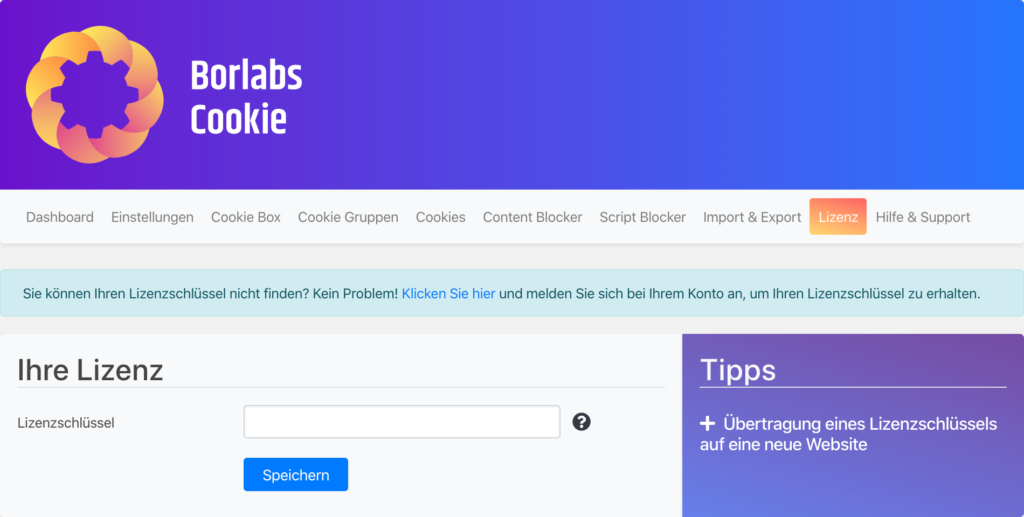Installation
Damit du unser Borlabs Cookie Plugin in WordPress nutzen kannst, musst du es in deinem WordPress-System installieren. Dafür musst du dir das Plugin zuerst über dein Konto bei Borlabs Service herunterladen, das dir nach dem Kauf zur Verfügung steht.
Unter dem Punkt Lizenzen -> Borlabs Cookie kannst du per Klick auf das Zahnradsymbol Details zu deiner Lizenz anzeigen lassen. Dort findest du auch den Download.
Klicke auf das Zahnradsymbol neben deiner Lizenz.
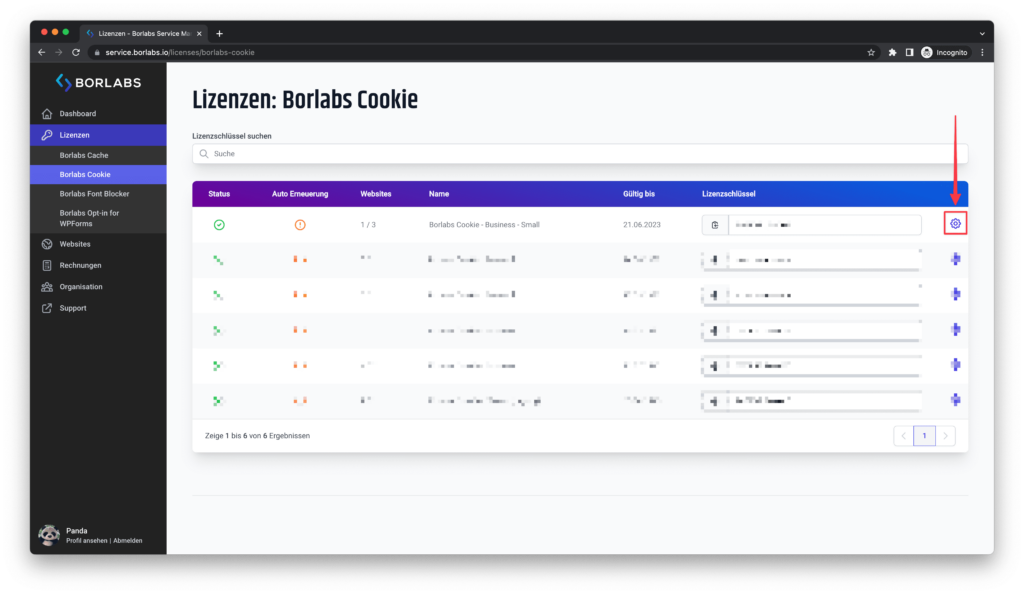
Du befindest dich nun im Reiter Verwalten. Klicke dort auf Herunterladen unten in der Box Neueste Version herunterladen.
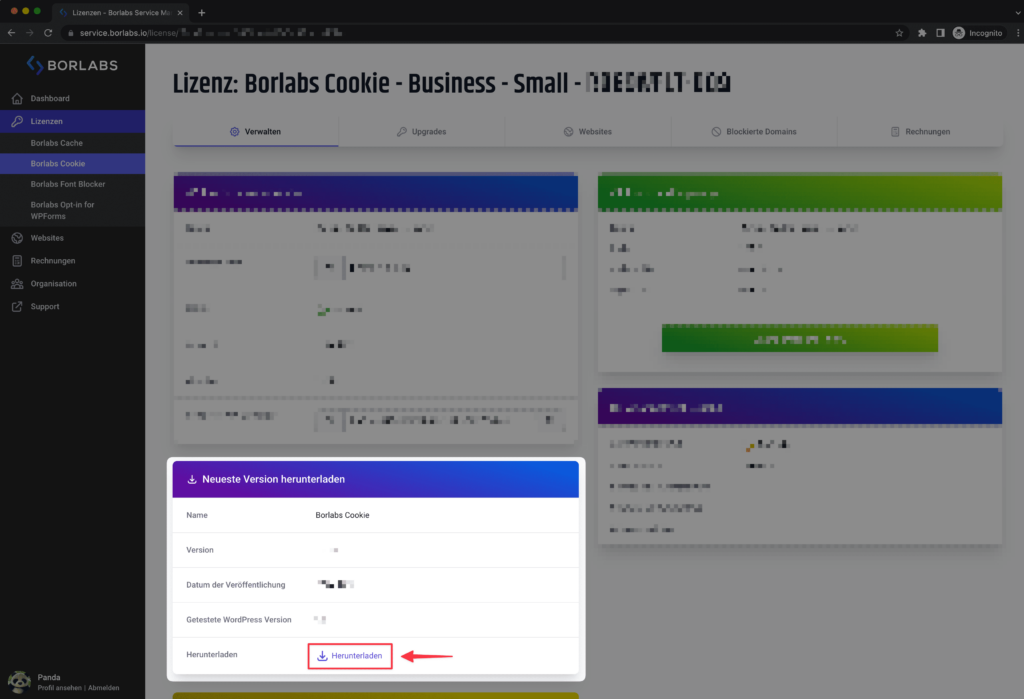
Chrome, EDGE, Firefox
Speichere die zip-Datei lokal auf deinem Rechner und lade sie im Anschluss über das WordPress-Backend hoch (Plugins > Installieren > Plugin hochladen).
Safari
Der Safari-Browser entpackt standardmäßig .zip-Dateien nach dem Download. Führe einen Rechtsklick auf den Ordner borlabs-cookie aus und klicke auf Komprimiere "borlabs-cookie", um daraus wieder eine .zip-Datei zu erstellen.
Im Anschluss lade die Datei über das WordPress-Backend hoch (Plugins > Installieren > Plugin hochladen).
Borlabs Cookie Plugin in WordPress installieren
Nachdem du das Plugin heruntergeladen hast, rufe in WordPress das Menü Plugins > Installieren auf. Hier klicke auf den Button “Plugin hochladen”.
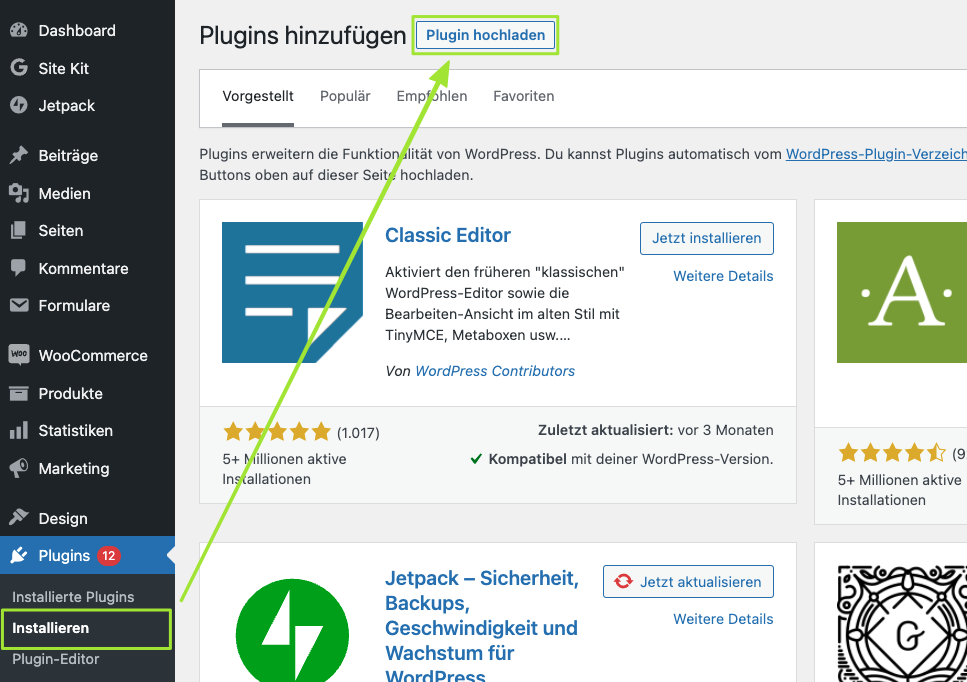
Klicke im nachfolgenden Fenster auf den Button “Datei auswählen” und wähle die zuvor runtergeladene Borlabs Cookie zip-Datei auf deinem PC / Mac aus.
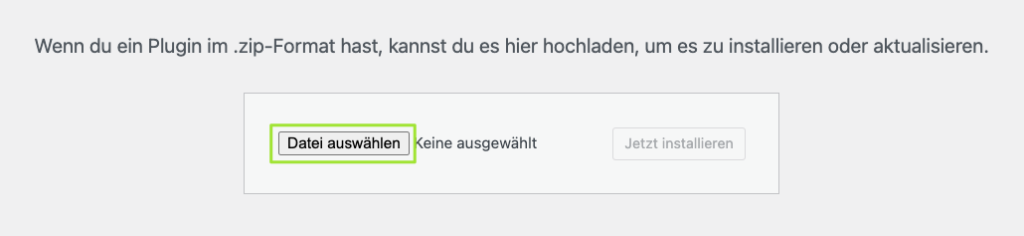
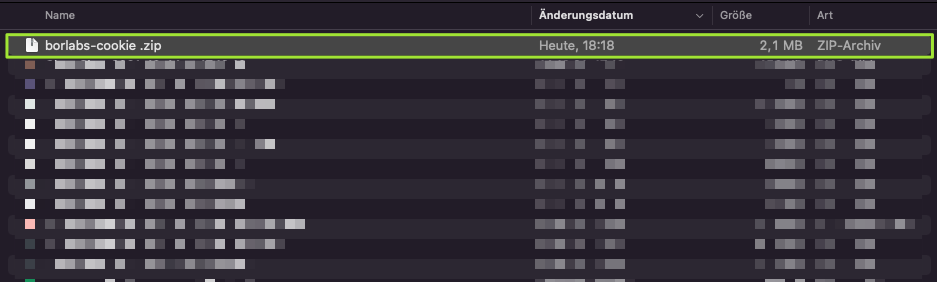
Im Anschluss klicke auf den Button “Jetzt installieren”.
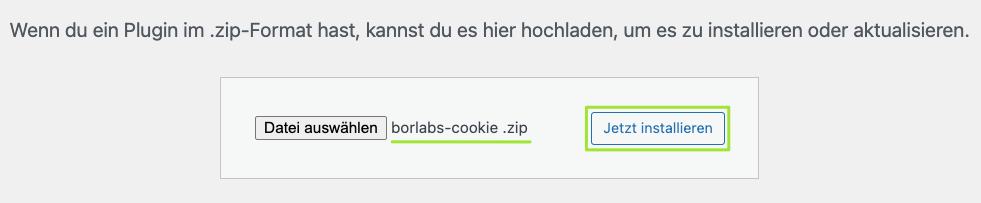
Borlabs Cookie wird jetzt in WordPress installiert.
Aktivierung
Nachdem du die Plugin-Datei hochgeladen und installiert hast, findest du Borlabs Cookie links im Menü von WordPress. Öffne die Einstellungen von Borlabs Cookie, gehe zu Lizenz und schalte Borlabs Cookie frei, indem du deinen Lizenzschlüssel eingibst.